しかしながら、クラウドの利用率は今後も増えていくでしょうし、さらに、クラウド単体だけではなく、クラウドとオンプレミスを組み合わせたり、複数のクラウドを組み合わせたりするケース(ハイブリッドクラウド)も今後は増加していくと考えます。そうなってくると、Salesforceを扱っていてもオンプレミスの技術を知る必要がでてきたり、その逆のケースがでてきたりすることが予想できます。
ハイブリッドクラウドにおける接続を解決するアプローチはいろいろありますが、ADO.NETによるさまざまなデータソースとの接続性を活用するというアプローチに注目したのが、今回使用する「CData ADO.NET Provider for Salesforce 4J」です。
CData ADO.NET Provider for Salesforce 4J(以下、CData)を使えば、ADO.NETでのノウハウを使ってSalesforceからデータを取得できます。さらに、ADO.NETでの接続を前提とした各種コントロールのデータソースとしてSalesforceを指定することもできるのです。
なお、今回のサンプルはVisual Studio Ultimate 2013で作成しましたが、無料版であるVisual Studio Community 2013でも同じ手順で確認することができます。
Salesforceの準備
Salesforceをすでに利用しているならば、セキュリティトークンを入手するだけで準備は完了します。もし、Salesforceを利用していない場合でも無料で簡単に試してみることができます。
SalseForceの利用開始
CDataでSalesforceに接続するためには、SalesforceのエディションとしてEnterprise EditionまたはUnlimited Editionが必要です。無料トライアルはそれ以外のエディションになるので、無料のDeveloper Editionに申し込みます。
[サインアップ]ボタンをクリックすると「無料のDeveloper Edition環境にサインアップ」画面が表示されるので、姓名やメールアドレスなど必要事項を登録します。数分後に登録したメールアドレス宛にSalesforceからメールが届くので、そこに記載されたURLにアクセスすればDeveloper Editionの利用を開始できます。
セキュリティトークンの入手
Salesforceの外からデータアクセスするためはSalesforceへのログインが必要です。ログインの方法には2つの方法があります。
- (1)ID、パスワード、セキュリティトークンの3つを指定してログイン
- (2)OAuth認証によるログイン
今回は(1)の方法で試してみますので、セキュリティトークンを入手します。セキュリティトークンを入手する手順は以下のとおりです。
私の設定にアクセス
Salesforce にログインしたらヘッダに表示されている(1)自分の名前のドロップダウンを開いて(2)[私の設定]メニューを選択します。
セキュリティトークンのリセット
[私の設定]画面が開いたら、サイドメニューから(3)[個人用]メニューを選択、(4)[私のセキュリティトークンのリセット]メニューを選択します。そして、(5)[セキュリティトークンのリセット]ボタンをクリックします。
これでセキュリティトークンが登録してあるメールアドレスにメールで届きます。
Visual Studioからの接続
Salesforce側の準備が終わったら、いよいよCDataを使ってサーバーエクスプローラーで接続してみましょう。
接続の追加
サーバーエクスプローラーで[データ接続]に対して[接続の追加]を行います。
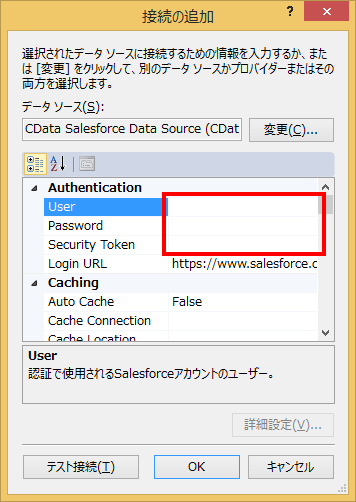
[接続の追加]ダイアログでは、Salesforceに登録したユーザID、パスワードそしてメールで送られてきたセキュリティトークンを[User]欄、[Password]欄、[Security Token]欄にそれぞれ設定します。
データ表示
設定が完了すれば、サーバーエクスプローラーに[CData]ノードが追加されるので、[Tables]ノードから試しに[Account]に対してデータ表示を行ってみましょう。


















































